
- 핫 탭 킬러가있는 CPU, RAM 및 네트워크 리미터
- Twitch, Discord, Instagram, Twitter 및 Messenger와 직접 통합
- 내장 사운드 컨트롤 및 사용자 지정 음악
- Razer Chroma의 맞춤형 색상 테마 및 다크 페이지 강제 적용
- 무료 VPN 및 광고 차단기
- Opera GX 다운로드
Fallout 4에는 새로운 모드를 출시하는 번성하는 모드 커뮤니티가 있습니다. 경기. 이러한 모드는 다양한 방식으로 게임을 변경합니다.
예를 들어, 시각적 효과를 향상 시키거나 Fallout 4에 새로운 기능을 추가하는 모드를 다운로드 할 때 모드가 작동하지 않거나 게임에 표시되지 않는 경우가 있습니다.
Fallout 4 모드가 작동하지 않는 이유는 무엇입니까?
Fallout 4 모드는 게임에 필요한 특정 INI 파일을 구성하지 않은 경우 작동하지 않습니다.
Windows 방화벽 또는 바이러스 백신 유틸리티가 Fallout 4 또는 모드 관리자를 차단할 수 있습니다. 또는 Fallout 4의 모드 관리자가 관리자 권한이 없을 수 있습니다.
결함이 있거나 (손상됨) 오래된 모드는 다른 모드의 작동을 중지 할 수도 있습니다.
잘못된 모드가있을 때 게임과 관련된 일반적인 문제가 발생합니다. 예를 들어 Fallout 4는 규칙적으로 충돌하거나 최악의 경우 손상된 모드로 인해 전혀 시작되지 않을 수 있습니다.
Fallout 4 모드를 PC에서 작동하려면 어떻게해야하나요?
1. Nexus Mod Manager (또는 Vortex)를 관리자로 실행합니다.
- 먼저 Fallout 4 용 Nexus Mod Manager (또는 Vortex 모딩 소프트웨어)가 포함 된 폴더를 엽니 다.
- Fallout 4 모드 소프트웨어의 EXE 파일을 마우스 오른쪽 버튼으로 클릭하고 속성.
- 그런 다음 적합성 바로 아래 스크린 샷에 표시된 탭.
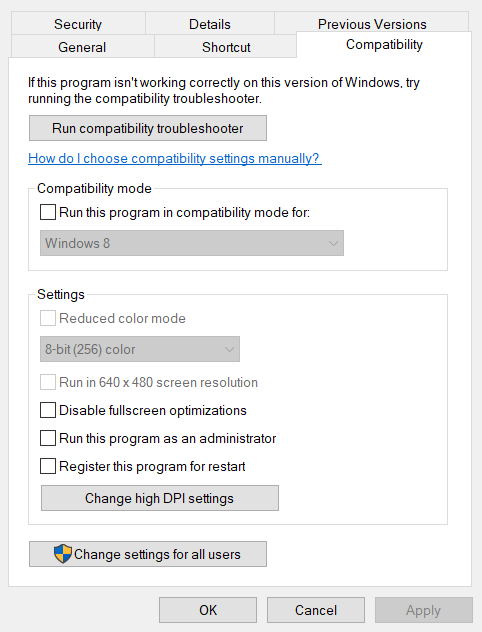
- 선택 이 프로그램을 관리자로 실행 설정하고 대다 선택권.
- 딸깍 하는 소리 확인 속성 창을 종료합니다.
2. Fallout 4 모딩을위한 INI 파일 구성
- 먼저 Windows + E 핫키를 눌러 파일 탐색기를 엽니 다.
- 그런 다음이 경로에서 Fallout 4 폴더를 엽니 다.
Documents \ MyGames \ Fallout4 - Fallout4Custom.ini 파일을 마우스 오른쪽 버튼으로 클릭하고 다음으로 열기.
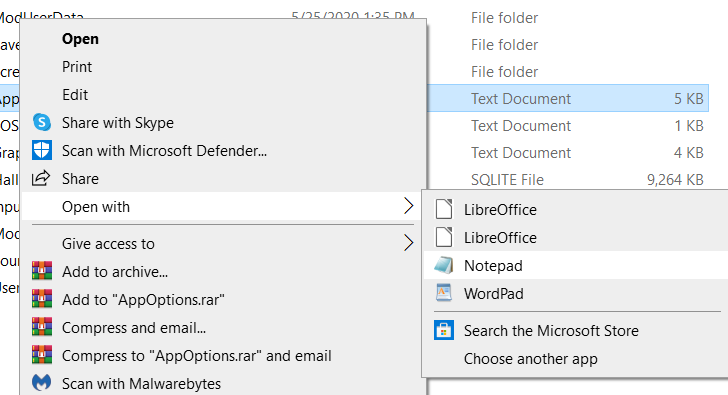
- 딸깍 하는 소리 메모장 해당 텍스트 편집기로 Fallout4Custom.ini를 엽니 다.
- Ctrl + C 단축키를 사용하여 다음 코드를 복사합니다.
[보관]
bInvalidateOlderFiles = 1
sResourceDataDirsFinal = - Ctrl + V 핫키를 사용하여 해당 코드를 Fallout4Custom.ini 파일에 붙여 넣습니다.

- 딸깍 하는 소리 파일 > 저장 메모장에서.
- Fallout4Custom.ini 파일을 마우스 오른쪽 버튼으로 클릭하고 속성 열기 위해 일반 바로 아래에 표시된 탭.
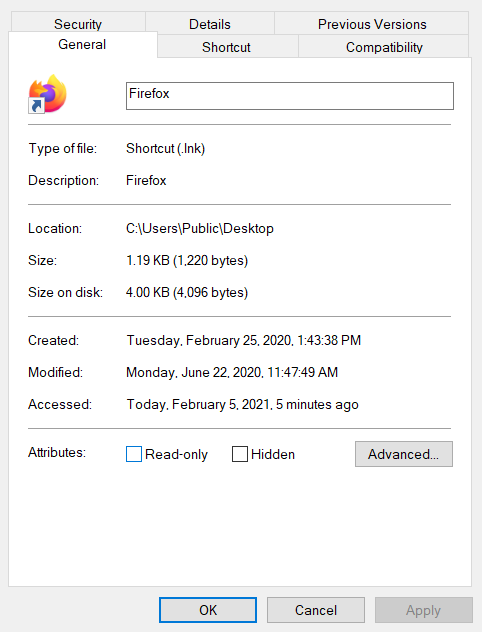
- 선택 취소 읽기 전용 속성 확인란이 있습니다.
- 동일한 Fallout 4 폴더에서 Fallout4Prefs.ini를 마우스 오른쪽 버튼으로 클릭하고 다음으로 열기 메모장에서 파일을 엽니 다.
- Fallout4Prefs.ini 파일의 [Launcher] 아래에 다음 줄을 입력합니다.
bEnableFileSelection = 1 - 그런 다음 저장 메모장의 옵션 파일 메뉴.
노트 : Fallout 4 폴더에 Fallout4Custom.ini 파일이 포함되어 있지 않은 경우 다음을 클릭하여 해당 폴더에 대한 새 파일을 설정합니다. 파일 > 다른 이름으로 저장 메모장에서. 고르다 모든 파일 에 형식으로 저장 드롭 다운 메뉴. 그런 다음 입력 Fallout4Custom.ini 파일 제목 상자에서 저장 단추.
3. Windows Defender 방화벽을 통해 Fallout 4 활성화
- 눌러 검색하려면 여기에 입력하세요. Windows 10 작업 표시 줄의 맨 왼쪽에있는 버튼을 클릭합니다.
- 시작하다 방화벽 검색 키워드로.
- 딸깍 하는 소리 Windows Defender 방화벽 제어판 애플릿을 엽니 다.
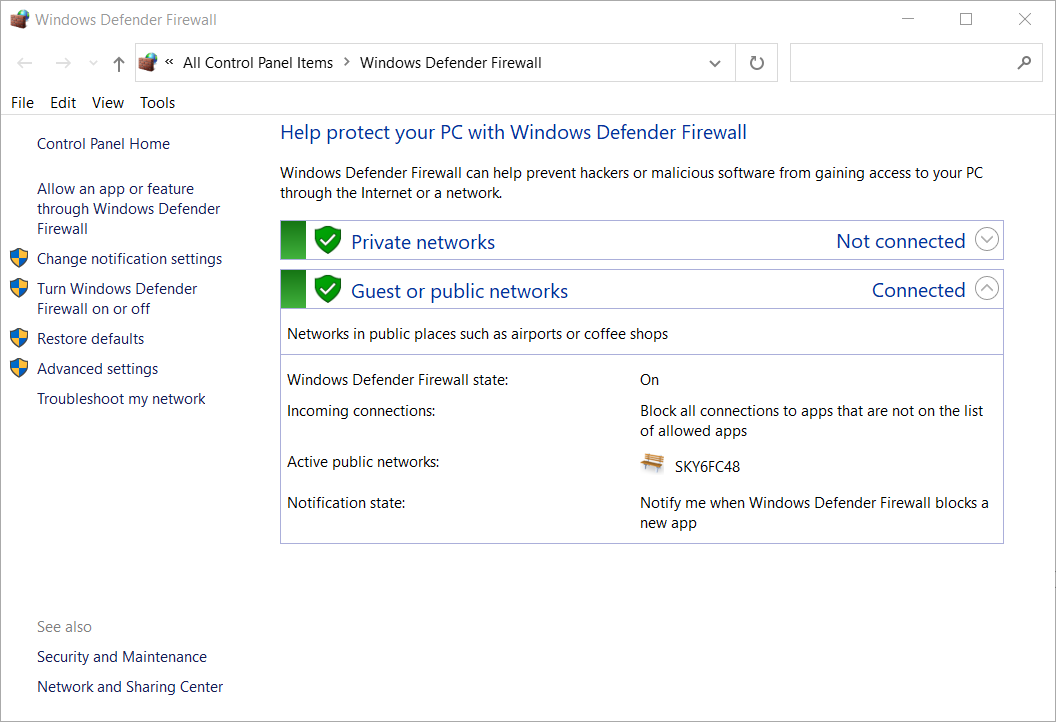
- 클릭 Windows Defender 방화벽을 통해 앱 또는 기능 허용 바로 아래에 표시된 창을 엽니 다.

- 눌러 설정 변경 단추.
- 그런 다음 공공의 과 은밀한 Fallout 4 및 Nexus Mod Manager (또는 사용하는 경우 Vortex)의 확인란.
- 선택 확인 단추.
노트 : Fallout 4 및 모드 관리자가 허용 된 앱 목록에 표시되지 않는 경우 다른 앱 허용 선택권. 그런 다음 검색 버튼을 눌러 Fallout 4 및 모드 관리자 앱을 선택하고 목록에 추가합니다.
4. Windows 보안에 Fallout 4 제외 추가
- Windows 검색 상자를 엽니 다.
- 유형 Windows 보안 검색 유틸리티의 텍스트 상자에서 엽니 다.
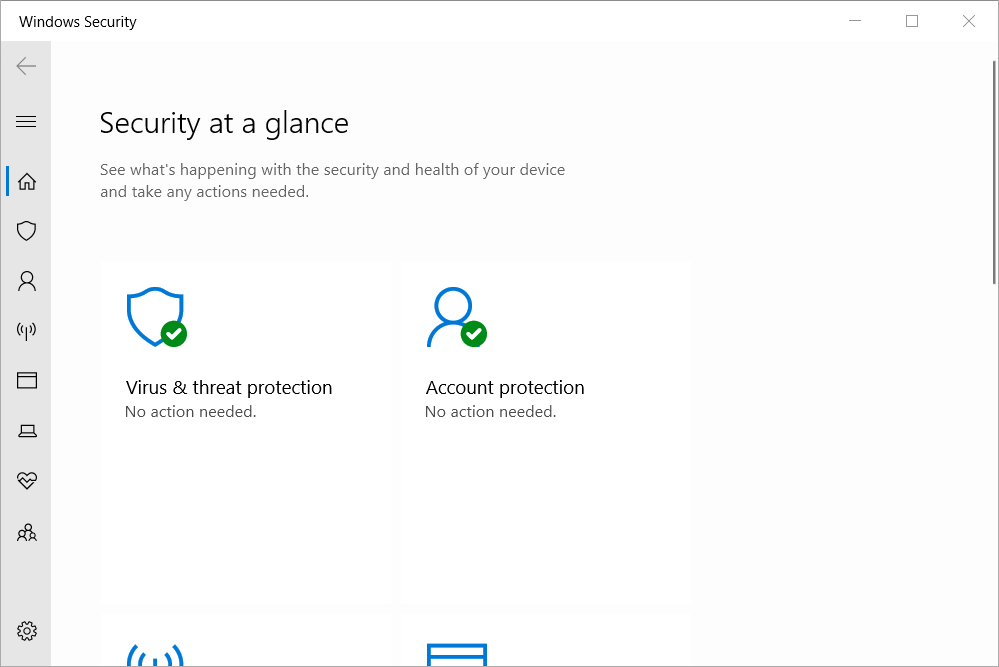
- 클릭 바이러스 및 위협 보호 Windows 보안 왼쪽에있는 버튼을 클릭합니다.
- 딸깍 하는 소리 설정 관리 바로 아래 샷의 옵션을 엽니 다.
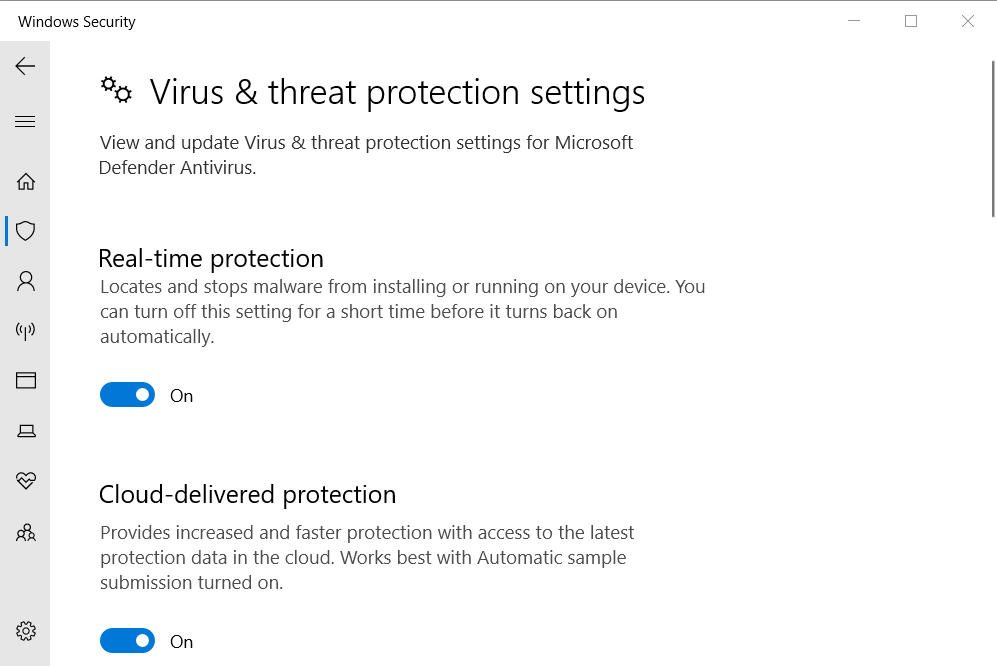
- 아래로 스크롤하여 클릭 제외 추가 또는 제거.
- 눌러 + 제외 추가 단추.

- 그런 다음 폴더 옵션을 선택하고 Fallout 4 디렉터리를 선택합니다.
- 눌러 폴더 선택 단추.
5. 모드를 한 번에 하나씩 비활성화 및 다시 활성화
- Nexus Mod Manager 창을 엽니 다.

- 그런 다음 Nexus Mod Manager에서 Fallout 4를 선택하여 설치된 모드 목록을 엽니 다.
- 모든 모드를 마우스 오른쪽 버튼으로 클릭하고 선택하여 비활성화하십시오. 비활성화 옵션.
- 모든 모드를 비활성화 한 후 Fallout 4를 플레이하세요. 모드를 비활성화하면 게임의 이전 문제가 해결 된 경우 하나 이상의 모드에 결함이있는 것입니다.
- 그 후, 모드를 활성화하십시오. 활성화 한 후 Fallout 4를 플레이하여 문제를 확인합니다. 한 번에 하나의 모드를 다시 활성화 한 후 결함이있는 모드를 식별 할 수있을 때까지 게임을 계속 테스트하십시오.
- 발견 한 손상된 모드를 비활성화하십시오.
6. Nexus Mod Manager를 다시 설치하여 업데이트하십시오.
- 실행 액세서리를 열려면 Windows와 R 키를 동시에 누릅니다.
- 클릭 확인 Run의 텍스트 상자에이 명령을 입력 한 후 버튼:
appwiz.cpl - 선택 Fallout 4 모드 소프트웨어을 클릭하고 제거 단추.
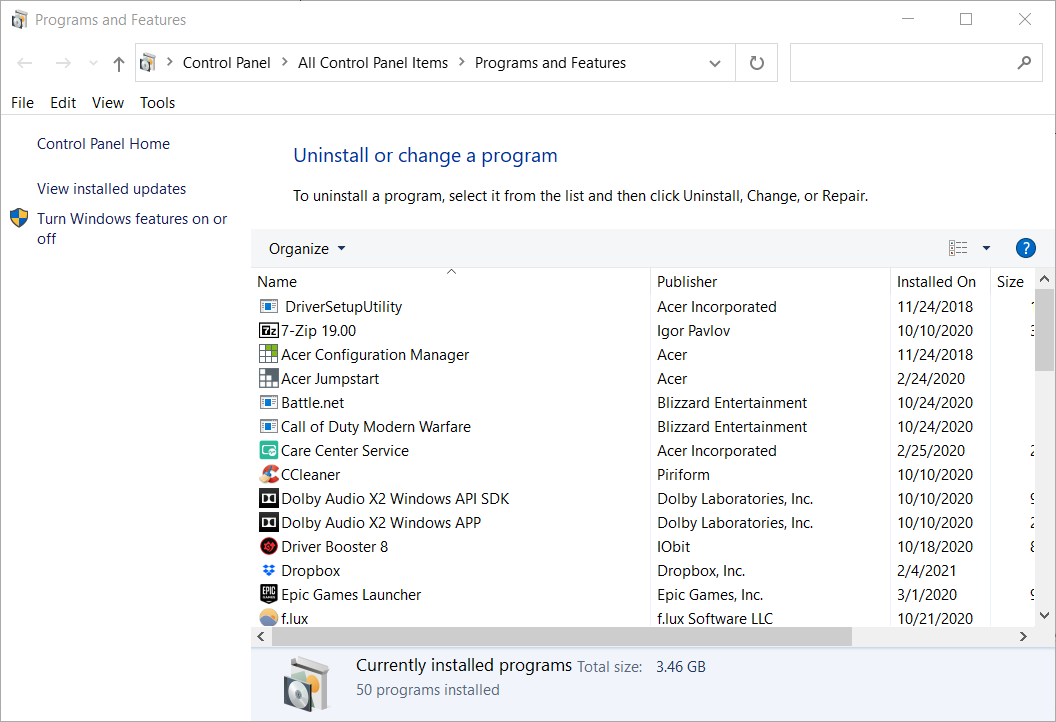
- 모드 소프트웨어를 제거한 후 Windows를 다시 시작하십시오.
- 클릭 수동 다운로드 최신 Nexus Mod Manager 버전을 보려면 NMM 다운로드 페이지.
- 또는 다운로드 버튼 소용돌이 페이지 Fallout4 모드 소프트웨어의 설정 마법사를 저장합니다.
- 다운로드 한 모드 관리자 소프트웨어를 설치하십시오.
노트 : Fallout 4 게임과 동일한 하드 드라이브에 모드 관리자 소프트웨어를 다시 설치해야합니다.
위의 해상도로 Fallout 4 모드가 작동하지 않는 문제를 해결할 가능성이 높습니다. 그러나 티켓을 제출 버튼 켜기 Bethesda의 지원 페이지 Fallout 4 모드가 표시되지 않는 데 더 많은 잠재적 해상도가 필요한 경우.
하이라이트 섹션
Fallout 4 모드가 PC에서 작동하지 않는 경우 Fallout4 용 INI 파일이 필요에 따라 구성되지 않았을 수 있습니다. 모드가 손상되었거나 Windows 방화벽 또는 바이러스 백신 유틸리티가 Fallout 4 및 해당 모드를 차단할 수 있습니다. 소프트웨어.
Fallout 4의 속성 설정을 조정하면 게임에 나타나지 않는 Fallout 4 모드가 수정 될 수 있습니다.
Windows 바이러스 백신 유틸리티 및 방화벽 예외는 작동하지 않는 Fallout 4 텍스처 모드 및 해당 게임의 기타 모드 문제를 해결할 수 있습니다.
특정 구성 파일을 편집하면 Fallout 4 모드가 표시되지 않는 문제를 해결할 수도 있습니다.


